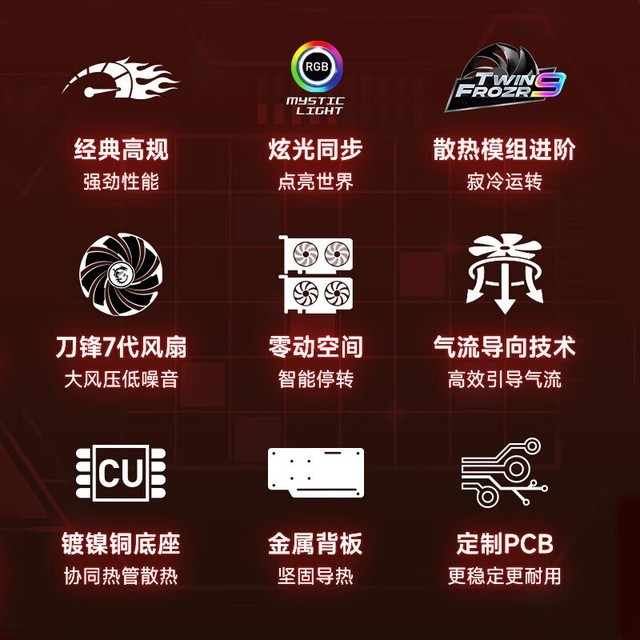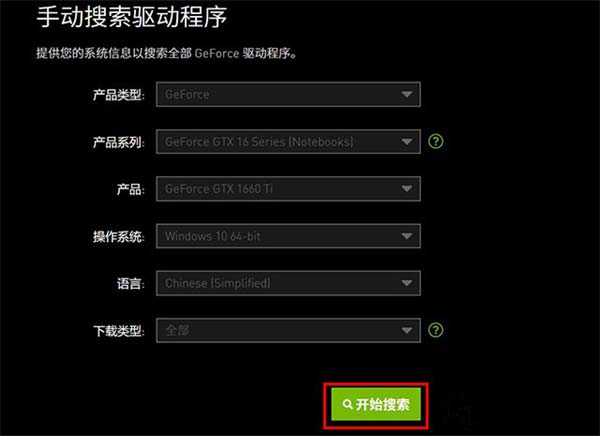win10开机密码怎么取消图文-太平洋IT百科(win10忘记电脑开机密码 5种办法帮你重新开机)
win10开机密码怎么取消图文-太平洋IT百科(win10忘记电脑开机密码 5种办法帮你重新开机),本文通过数据整理汇集了win10开机密码怎么取消图文-太平洋IT百科(win10忘记电脑开机密码 5种办法帮你重新开机)相关信息,下面一起看看。
使用win10系统的用户都知道,win10开机是需要开机密码才可以登录的,很多朋友不喜欢有开机密码,那么取消开机密码要怎么才能实现呢?别着急,下面小编就来告诉你win10开机密码的步骤.
使用win10系统的用户都知道,win10开机是需要开机密码才可以登录的,很多朋友不喜欢有开机密码,那么win10取消开机密码要怎么才能实现呢?别着急,下面小编就来告诉你win10取消开机密码的步骤。
昨晚小编的一个朋友给我打来电话问小编windows10电脑操作系统怎么才能取消开机密码,其实win10取消开机密码的操作还是很简单的,下面就将具体操作方法分享给大家。
win10取消开机密码步骤
1.首先进入win10系统桌面,鼠标右键桌面左下角的开始按钮,在弹出的界面中选择运行选项打开。
win10取消开机密码图-1
2.在打开的运行窗口中输入Control Userpasswords2命令,然后点击确定按钮,进入下一步。
win10取消开机密码图-2
3.在他弹出的用户账户界面中将“要使用本计算机,用户必须输入用户名和密码”前面的勾勾去除,然后点击应用按钮,进入下一步。
win10取消开机密码图-3
4.在弹出的自动登录界面中输入win10系统的用户名和密码,点击确定即可。
开机密码图-4
5.这时重启电脑登录的时候就不需要输入开机密码了。
win10开机密码图-5
以上就是win10取消开机密码步骤了,希望对您有帮助。
更多win10开机密码怎么取消图文-太平洋IT百科(win10忘记电脑开机密码 5种办法帮你重新开机)相关信息请关注本站。